2025-09-06 11:35:02来源:sxtmmc 编辑:佚名
在使用联想电脑时,联想锁屏不仅能为电脑增添一份独特的个性化,还能提供一定的安全保障。而通过联想电脑管家,就能轻松启用联想锁屏。
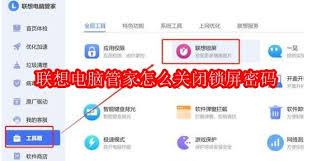
确认联想电脑管家已安装并打开
首先,确保你的电脑上已经安装了联想电脑管家。如果尚未安装,可以前往联想官方网站下载并安装。安装完成后,在电脑桌面或开始菜单中找到联想电脑管家的图标,双击打开它。
进入相关设置页面
打开联想电脑管家后,在主界面上找到并点击“工具箱”选项。进入工具箱页面后,在众多工具中找到“联想锁屏”工具。如果没有直接看到该工具,可以通过点击页面右上角的“更多”按钮,在弹出的工具列表中查找。
启用联想锁屏
找到“联想锁屏”工具后,点击进入其设置页面。在该页面中,你会看到联想锁屏的相关选项。通常,页面上会有一个开关按钮,将其切换到开启状态,即可启用联想锁屏。开启后,你可以根据自己的喜好进行一些个性化设置,比如选择锁屏壁纸、设置锁屏显示的信息等。
锁屏壁纸选择
联想电脑管家提供了丰富多样的锁屏壁纸供用户选择。你可以在联想锁屏设置页面中,浏览各种不同风格的壁纸,如自然风光、城市街景、动漫卡通等。点击你喜欢的壁纸,即可将其设置为联想锁屏壁纸。此外,如果你电脑中有自己保存的图片,也可以通过点击“自定义”选项,选择本地图片作为锁屏壁纸,展现自己独特的品味。
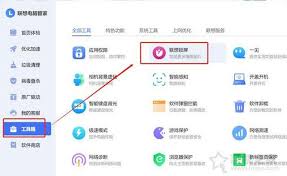
锁屏显示信息设置
除了壁纸,你还可以设置锁屏显示的信息。在联想锁屏设置页面中,有“显示日期”“显示星期”“显示农历”等选项,你可以根据自己的需求进行勾选或取消勾选。此外,如果你希望在锁屏上显示一些个性化的文字,比如座右铭、提醒语等,也可以在相应的文本框中输入,让锁屏更具个性。
通过以上步骤,利用联想电脑管家就能轻松启用联想锁屏,并根据自己的喜好进行个性化定制,让你的联想电脑在锁屏时展现出独特的魅力。